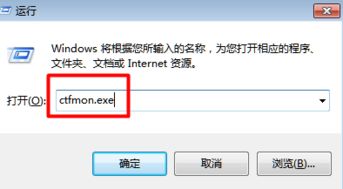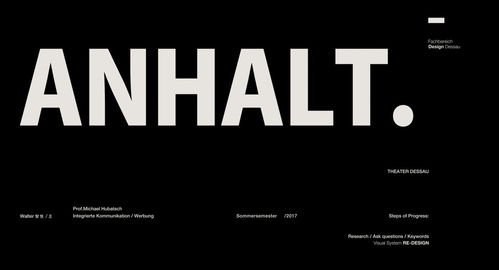白板安装系统教程
时间:2024-10-21 来源:网络 人气:
白板安装系统教程
一、前言

二、准备工具

在开始安装之前,请确保您已准备好以下工具:
白板一套(包括白板本体、USB线、电触笔等)
电脑一台(建议配置:Windows操作系统、至少4GB内存、至少100GB硬盘空间)
白板驱动光盘或USB安装包
三、安装白板驱动
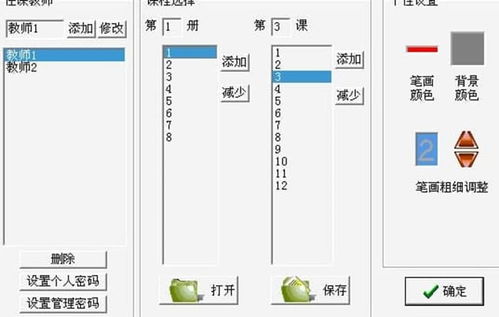
1. 将白板驱动光盘放入光驱,或打开白板USB安装包。
2. 在弹出的自动播放窗口中,选择“运行setup.exe”或打开可移动设备光盘,找到里面的setup.exe,单击进入安装界面。
3. 在安装界面中选择“驱动安装”。
4. 在弹出的选项中选择对应的Windows驱动。
5. 设置安装驱动的路径,一般默认即可,如需更改,请根据个人喜好选择合适的地址。
6. 点击“确定”开始安装驱动。
7. 驱动安装成功后,需要重启电脑。点击“确定”重启电脑。
四、连接白板
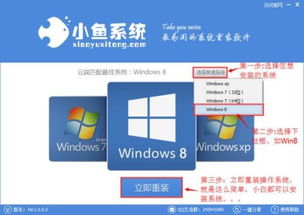
1. 重启电脑后,将白板的USB线插入电脑的USB接口。
2. 电脑任务栏会显示新硬件安装的图标,与此同时白板的工作指示灯会闪烁好几次。
3. 待新硬件安装提示可用后,将白板USB线从电脑接口拔出,再重新插进去。
4. 任务栏显示白板工作的图标,表示白板安装成功可以使用了。
五、安装白板软件

1. 解压白板软件安装包,将软件解压到当前文件夹。
2. 双击安装主程序(如HiteBoard Pro2.0.10.20131014.exe),按照提示进行安装。
3. 安装Dictionary2-1.0.9.20130420-HiteBoard,安装路径与主程序相同。
4. 安装系统资源(如resource2-1.0.9.20130420-HiteBoard),安装路径与主程序相同。
5. 解压手写识别.zip压缩包,将其复制到C盘或D盘的HiClass文件夹中(根据主程序安装路径而定)。
6. 双击安装万能解码器,安装完成后重新启动电脑。
六、使用白板
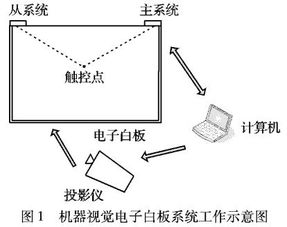
1. 电池或充电完成后,将电触笔在白板上方附近移动,鼠标会跟随电触笔移动。
2. 电触笔在白板上点击时,桌面上的图标也会被选中,表示一切正常。
3. 使用完毕后,直接将白板的USB线从电脑的USB接口拔出,任务栏显示硬件被安全移除。
通过以上步骤,您已经成功安装并使用白板系统。白板是一款功能强大的工具,可以帮助您提高工作效率,丰富教学内容。祝您使用愉快!
相关推荐
教程资讯
教程资讯排行
- 1 18岁整身份证号大全-青春岁月的神奇数字组合
- 2 身份证号查手机号码-如何准确查询身份证号对应的手机号?比比三种方法,让你轻松选出最适合自己的
- 3 3步搞定!教你如何通过姓名查身份证,再也不用为找不到身份证号码而烦恼了
- 4 手机号码怎么查身份证-如何快速查找手机号对应的身份证号码?
- 5 怎么使用名字查身份证-身份证号码变更需知
- 6 怎么查手机号码绑定的身份证-手机号绑定身份证?教你解决
- 7 网上怎样查户口-网上查户口,三种方法大比拼
- 8 名字查身份证号码查询,你绝对不能错过的3个方法
- 9 Win10激活必备,亲测最佳工具推荐
- 10 用身份证号查手机号码-如何通过身份证号码快速查询对应的手机号码??

系统教程
- 1 ecos 安装-ECOS 安装的爱恨情仇:一场与电脑的恋爱之旅
- 2 北京市监控员招聘:眼观六路耳听八方,责任重大充满挑战
- 3 php冒泡排序的几种写法-探索 PHP 中的冒泡排序:编程艺术与心情表达的完美结合
- 4 汽车电控系统结构-汽车电控系统:ECU 与传感器的完美结合,让驾驶更智能
- 5 gtaiv缺少xlive.dll-GTAIV 游戏无法运行,XLive.DLL 文件丢失,玩家苦寻解
- 6 crisis公安机动百度云-危机时刻,公安机动部队与百度云的紧密合作,守护安全
- 7 刺客信条枭雄突然停止-玩刺客信条:枭雄时游戏突然停止,玩家心情跌入谷底
- 8 上海专业数据恢复,让你不再为丢失数据而烦恼
- 9 冠心病护理措施-呵护心脏,从饮食、运动和情绪管理开始,远离冠心病
- 10 分区魔术师使用-分区魔术师:让电脑硬盘井井有条的神奇工具
-
标签arclist报错:指定属性 typeid 的栏目ID不存在。